
Algor Maps è una web app per creare, personalizzare e condividere mappe concettuali online in maniera semplice, divertente e veloce. Nella lavagna digitale dell’app potrai personalizzarle come vuoi, cambiare font, stili e colori oppure aggiungere immagini. Scegli se creare le tue mappe da zero oppure in modo automatico da un testo con l’aiuto del nostro nuovo algoritmo di Intelligenza Artificiale.
In più, l’applicazione ti permette di caricare i tuoi libri digitali e documenti PDF in pochi click e di farli comunicare con le mappe concettuali nella stessa schermata. Puoi evidenziare nel tuo libro con diversi colori, prendere appunti, trasferire testo dal PDF alla mappa, tutto nella stessa schermata.
Se hai problemi con la lettura come la dislessia o DSA, con Algor Maps sarà molto più semplice fare una mappa concettuale. L’app ti permette di usare font ad alta leggibilità come OpenDyslexic o LexieReadable oppure potrai ascoltare il contenuto di ogni singolo nodo della tua mappa concettuale con la sintesi vocale. Inoltre, la mappa automatica ti fa risparmiare tanto tempo e ti offre una preziosa base di partenza per approfondire i tuoi argomenti di studio.
Ricorda, per iniziare non hai bisogno di scaricare nessuna app o programma sul tuo dispositivo, tutto quello che ti serve è un PC o tablet connesso ad Internet con un comune browser come Google Chrome, Safari o Mozilla.
Come registrarsi ed accedere ad Algor Maps
Per poter iniziare a creare mappe concettuali con Algor Maps dovrai possedere un tuo account personale. Se non possiedi un account registrato, visita il sito e clicca sul tasto arancione “Registrati” nella barra principale in alto a destra.

A questo punto potrai registrarti ad Algor Maps con il tuo indirizzo email cliccando su “Registrati con Algor” oppure in modo più veloce sfruttando un account Gmail o Facebook già esistente. In fase di registrazione ti chiederemo qualche breve informazione su di te, non preoccuparti, tuoi dati e la tue password saranno al sicuro.

Se scegli di registrarti con la tua email, una volta inseriti i dati richiesti, riceverai una mail di conferma all’indirizzo che hai indicato che servirà per verificare ed attivare definitivamente il tuo account. All’interno di questa mail trovi il link per completare la tua registrazione ed attivare il tuo account. Se non dovessi trovare l’email, controlla nella tua casella di “Posta Indesiderata” o “Spam”, potrebbe essere finita lì. Una volta completata la registrazione puoi accedere con il tuo indirizzo email e la tua password cliccando su “Accedi”.
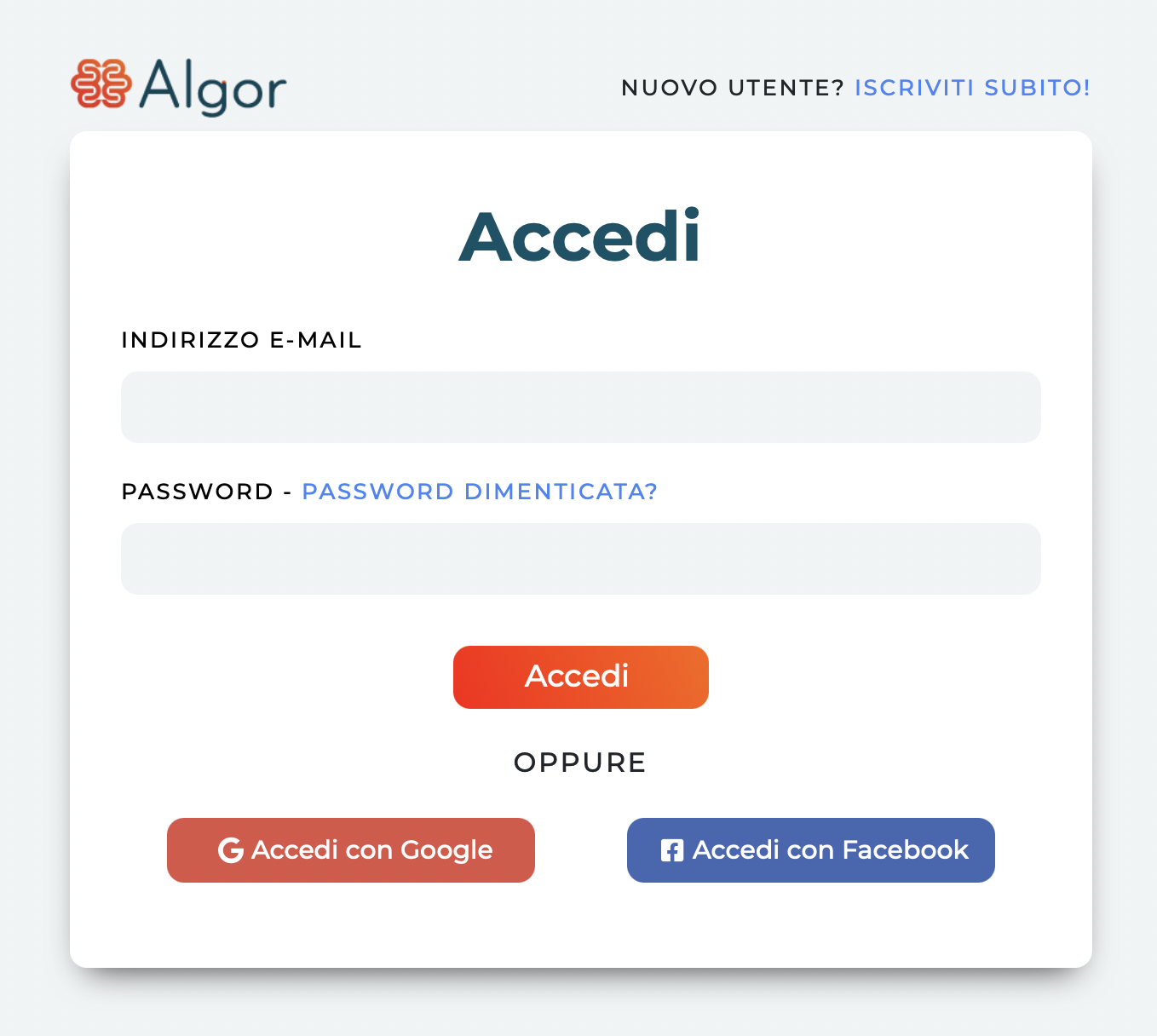
Come navigare all’interno della schermata Home
Dopo aver fatto il login ad Algor Maps, si arriva nella schermata principale, che contiene in alto il pulsante + per accedere alla lavagna digitale e creare una mappa concettuale in modo manuale oppure automatico. Man mano che inizierai a creare mappe concettuali con Algor Maps, noterai che le loro icone compariranno alla destra del pulsante +.
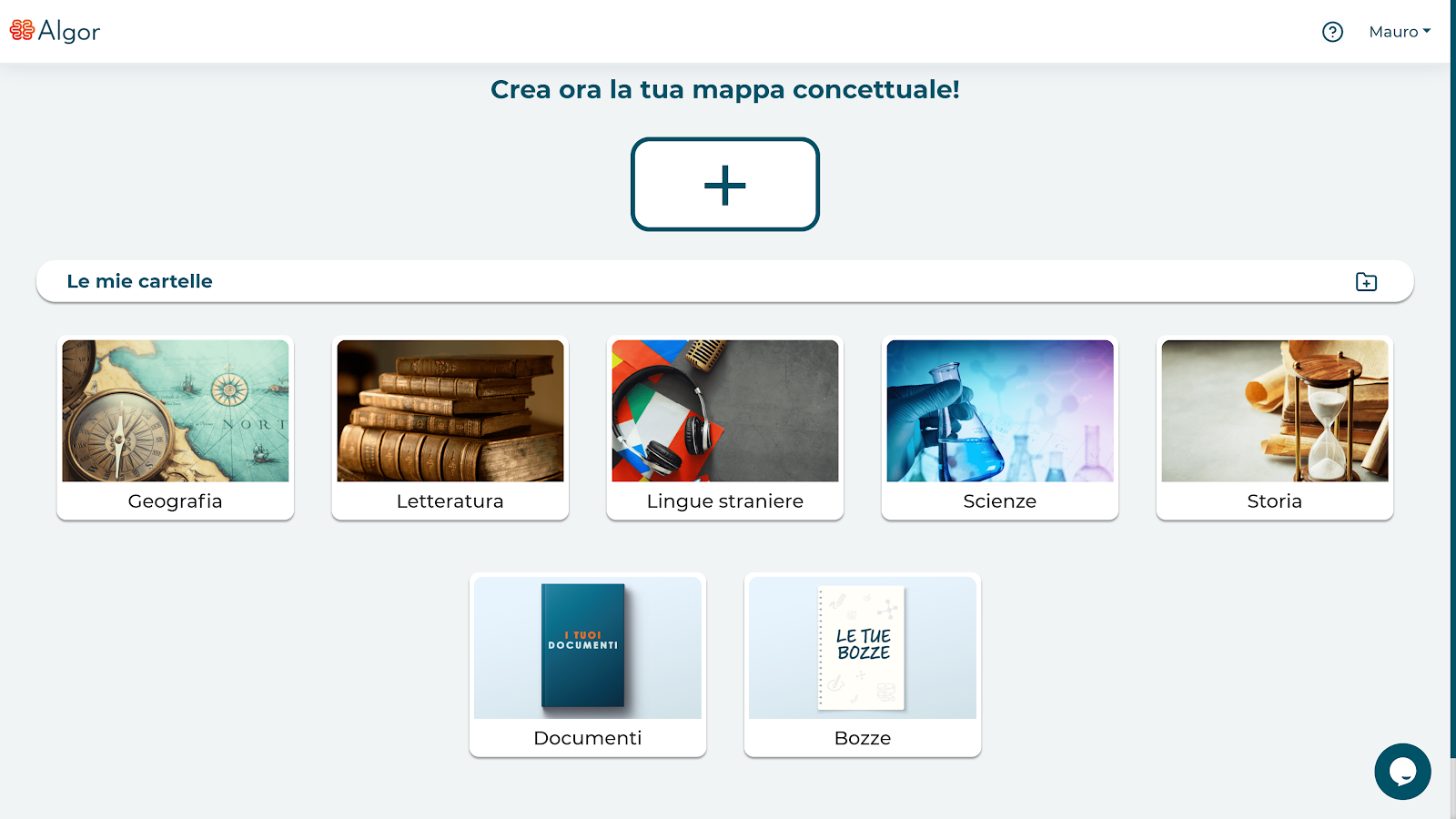
Al primo potrai vedere che sono presenti cinque cartelle predefinite, corrispondenti a delle comuni materie scolastiche: Geografia, Letteratura, Lingue straniere, Scienze, Storia. All'interno di ciascuna di esse potrai andare a salvare le mappe che hai creato per quella specifica materia. In questo modo, che tu sia a casa, in bus verso scuola o in biblioteca, potrai sempre averle disposizione online da qualsiasi dispositivo. Basterà accedere con le tue credenziali al tuo profilo personale di Algor Maps da altri PC o tablet e ritroverai lì le tue mappe ed il tuo materiale. Non preoccuparti se all’inizio non ci saranno mappe all’interno delle cartelle: non avendo ancora creato alcuna mappa, all'inizio appariranno vuote.
Oltre alle cartelle per le materie, troviamo altre due cartelle:
- La prima è la cartella "Documenti", contenente tutti i file PDF che caricherai nel tempo e che potranno essere utilizzati per la creazione di nuove mappe.
- La seconda, invece, è la cartella Bozze che contiene tutte le mappe concettuali che non sono ancora state salvate in una specifica materia.
In basso a destra, in tutte le schermate, sarà presente il pulsante blu della chat con la quale potrai chiedere aiuto in caso di problemi oppure inviarci le tue opinioni sull’app, che per noi sono molto importanti. Dicci cosa ti piace e soprattutto cosa non ti piace dell’app per permetterci di migliorarla.


